Hogyan telepítsem újra a Windows 8-at egy laptopra
ElőzőHogyan telepítsem újra a Windows 8-at egy laptopra. Hello admin, a problémám a következő. Vettem egy laptopot, amelyen Windows 8 Single Language telepítve van, és biztonságosan eltávolítottam és telepítettem a Windows 7 rendszert. Útmutatásként a Windows 7 telepítése a Windows 8 helyett egy laptopra című cikkét használtam. Most meggondoltam magam, és szeretném újra telepíteni a Windows 8-at, de nem akarom pontosan azt a verziót telepíteni, amelyet a Windows 8 Single Language laptopra telepítettek. Van egy Windows 8 pro 64 bites Rus (OEM) licenc lemezem dobozában kulccsal, boltban vettem, vagyis minden rendben. Amikor azonban a Windows 8 pro 64-bit Rus (OEM) ezen verzióját próbálja telepíteni egy laptopra, megjelenik a „A megadott termékkulcs egyik Windows-képnek sem felel meg” üzenet. Megpróbáltam letiltani a "Secure Boot" opciót az UEFI Bios-ban, és engedélyezni a speciális rendszerindítási módot Boot mode - Legacy, amelyben már telepíthető a Windows 7 laptopra, de nem segít, a "nyolc" továbbra is ad hiba történt a telepítés során!
Elmentem az üzletbe, ahol a laptopot vásároltam, vállat vontak, és azt mondták, hogy csak így tudnak segíteni - 2,5 ezer rubelért visszaállítani a Windows 8 Single Language rendszert. De admin, hadd értek mindent, én magam töröltem a rejtett partíciókat (gyári beállításokkal) a laptopon, így pénzért visszaállítják a Windows 8 Single Language-t, de magyarázd el, miért nem tudom őszintén telepíteni a Windows 8-at A boltban vásároltam laptop pro 64-bit Rus (OEM) laptopomon licenckulccsal, mert én vállalok minden felelősséget, és nincs szükségem semmiféle garanciára. Üdvözlettel, Olekszandr. Jó nap! Kérem, mondja meg, mit tegyek, nem tudom újratelepíteni a Windows 8-at a laptopomra, töröltem, és telepíteni akartam a Windows 7-et, de nem tudtam mit tenni, mostEgyáltalán nem tudok telepíteni semmit. Windows 7 laptopra telepítésekor minden lefagy, a Windows 8 telepítésekor pedig "A megadott termékkulcs nem egyezik egyik Windows képpel sem" üzenet jelenik meg. Jachtkikötő.
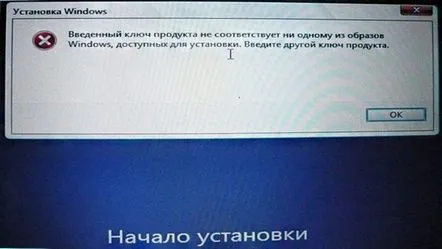
Hogyan telepítsem újra a Windows 8-at egy laptopra
Hello haverok! Természetesen van megoldás, és ebben a cikkben újratelepítjük a Windows 8 Single Language (nyelvek) Windows 8 pro rendszerét a laptopunkra, de neked és nekem egy kicsit hackerré kell válnunk, ezért arra kérlek benneteket, hogy szedje össze magát. amennyire csak lehetséges. Nem sokkal ezelőtt, amikor a Windows 7-et telepítették a laptopokra, minden egyszerűbb volt. Tegyük fel, hogy vettél egy laptopot, amin Windows 7 Starter van telepítve, nem tetszett, elmentél és vettél Windows 7 Home Premiumot vagy Windows 7 Professionalt, vetted és újratelepítetted a Windows-t meg minden. Fel akartad telepíteni egy laptopra Windows XP Kérem, csak az XP-shke illesztőprogramjai vannak a laptop gyártójának hivatalos honlapján. Egy év múlva kedvet kaptál, hogy visszarakd a laptopodra a Windows 7 Startert, megkaptad a telepítőlemezt és újratelepítetted a rendszert, az újratelepítésnél kicserélted a licenckulcsot, mindig a laptop aljára volt nyomtatva, ennyi! Mindenesetre egyszerűbb volt a Windows újratelepítése. Most minden egy kicsit más.
Ha olyan laptopot vásárolt, amelyen Windows 8 van telepítve, akkor a laptop alján lévő kulcs már nincs meg, hanem be van "varrva" a laptop UEFI BIOS-ába. És a laptopjára csak a Windows 8 telepített verzióját telepítheti, a legtöbb esetben Single Language (nyelvek), amely nem különbözik a Windows 8 többi kiadásától, kivéve egy dolgot - egyetlen nyelvi csomag használatát, a rendszer interfész mindig orosz nyelvű lesz, a legtöbb felhasználó igenelég kielégítő.
Ha valamilyen okból a Single Language nem töltődik be, és nem tudja visszaállítani egyik módszerrel sem, akkor vissza kell térnie a laptop gyári beállításaihoz. Ha a gyári beállításokkal rendelkező rejtett partíciók megsérülnek vagy törlődnek, akkor az egyszerű ember nehéz választás elé néz. Hogyan telepítsük újra a Windows 8-at egy laptopra, vagy hogyan állítsuk vissza, vagy hogyan telepítsük a Windows 8 egy másik kiadását egy laptopra. Nap mint nap szembesülök ezzel a problémával, mivel egy szervizközpontban dolgozom, és folyamatosan magyarázom az embereknek, hogy az operációs rendszert tartalmazó telepítőlemez már régóta nincs a laptopban, valamint az illesztőprogramok, és hogy a laptopon rejtett partíciók találhatók. semmilyen körülmények között nem törölhető, mivel a rendszer visszaállítása súlyos hiba után csak ugyanezen rejtett partíciók segítségével lehetséges.
Volt tanárom (idős ember) vett egy laptopot Windows 8-al, hat hónap után leállt az operációs rendszer betöltődése és úgy döntött, hogy újratelepíti, egyszerű és becsületes ember, nem talált Windows 8-as lemezt a laptop doboz, elment a boltba és vásárolt Windows 8 pro 64-bit Rus (OEM) 4,5 ezer rubelért, hazajött és megpróbálta telepíteni, telepítés közben a "nyolc" természetesen a következő hibát adta: "A megadott termékkulcs nem megfelelnek bármelyik Windows-képnek". Felhívta a mestert, és neki sem sikerült semmit megállapítania, de felvett 1000 rubelt a hívásért és elment. A professzorom szenvedve eljött a boltba, ahol laptopot vásárolt, és azt mondták neki, hogy a semmiért vett Windows 8 Professional 64-bit Rus (OEM) rendszert, és vissza kell állítania a Windows 8 Single Language (nyelveket) és újra 2,5 ezer rubelt kell fizetnie. Megpróbálta visszavinni a boltba a Windows 8 pro 64 bites Rus (OEM) lemezt, amit 4,5 ezerért vásárolt.rubel, de a lemezt nem vették el tőle, mivel a Windows doboza nyitva van, és ki tudja, lehet, hogy a licenckulcs már aktiválva van. Tudod, hova ment a barátom ezután, nem hiszed el – a rendőrségre. Ti, kedves olvasók, most nevettek, de az öreg nem nevetett, hanem olyan problémával szembesült, amit nem tudott megoldani (60 év után először). Felhívott az osztálytársam, aki egy speciális rendőri osztályon dolgozik, és egyáltalán nem tudja, mit tegyen ebben az esetben, és megkért, hogy valahogy oldjam meg ezt a problémát. Hogyan oldottuk meg, vagy hogyan telepíthetjük újra a Windows 8-at egy laptopra bizonyos körülmények között, a cikkben.
Mi a teendő, vagy az első és legegyszerűbb lehetőség a Windows 8 újratelepítésére egy laptopra
Keresse meg az interneten a laptopjára telepített Windows-verzió telepítőlemezét vagy képét, a legtöbb esetben ez a Windows 8 Single Language (nyelvek) lesz.
- Megjegyzés: ha egy nyelvre telepítette a Windows 8.1, Windows 8.1 Professional vagy Windows 8.1 rendszert, töltse le azokat a Microsoft hivatalos webhelyéről található hivatkozás segítségével.
A Windows 8 újratelepítése előtt lépjen be a laptop BIOS-ába, betöltéskor nyomja meg az F2 billentyűt, lépjen be a BIOS-ba és tiltsa le a Secure Boot funkciót a Biztonság fülön, állítsa ezt az opciót Letiltva, ne érintse meg mást a BIOS-ban
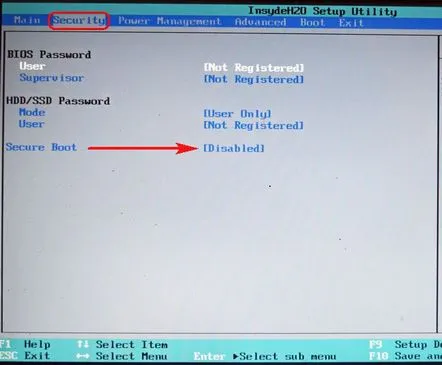
A Rendszerkonfiguráció lapon ne érintsen meg semmit, a Boot Mode opciót állítsa UEFI Boot értékre.
Fontos: Ezt követően szokás szerint a Winows 8 telepítőlemezéről vagy a Win 8 telepítő flash meghajtóról indítjuk a laptopot és telepítjük a Windows 8 operációs rendszert, de ha előtte újratelepítette a gyári Windows 8-at Windows 7-re, az azt jelenti, hogy a a laptop merevlemeze MBR formátumba van konvertálva, így a Windows 8 telepítőjében szükségestörölje az összes partíciót a merevlemezről, és telepítse a Windows 8-at közvetlenül a szabad helyre, majd a merevlemez automatikusan GPT stílusra konvertálódik a Win 8 telepítési folyamata során.
A Windows 8 natív verziójának laptopra telepítésekor a telepítés hiba nélkül megy végbe, és a rendszernek még a kulcs megadása sem szükséges a telepítés során. Sikeres telepítés után a "Windows 8 for one language Build 9200" felirat jelenik meg az asztal jobb alsó sarkában
Csak annyit kell tennie, hogy aktiválja, telepítse az illesztőprogramot a hálózati vezérlőre, majd lépjen online. Nyissa meg a Számítógép tulajdonságait, és válassza a "Részletek a Windows aktiválásáról" lehetőséget.
és kattintson az "Aktiválás" gombra,
"Kész",
ennyi, a Windows 8 Single Language (nyelvek) aktiválva van!
A Windows 8-at telefonon is aktiválhatja. Ha továbbra is szeretné megtudni, mi a Windows 8 Single Language kulcsa, olvassa el cikkünket – hogyan találhatja meg a Windows 8 kulcsát.
A második lehetőség a Windows 8 laptopra történő újratelepítésére
Telepítsük laptopunkra a Windows 8 egy másik verzióját, nevezetesen a meglévő Windows 8 pro 64 bites Rus (OEM) lemezt fogjuk használni. Miért jelenik meg a "A megadott termékkulcs egyik Windows-képnek sem felel meg" hibaüzenet, amikor a Windows 8 másik verzióját telepíti egy laptopra? Mivel a laptop gyártója által telepített Windows 8 Single Language rendszerrel és annak kulcsaival kapcsolatos információkat az UEFI Bios tárolja. De minden szakember tudja, hogy létezik ilyen fájl (EI.cfg) és a termékazonosító fájl (PID.txt) további konfigurációs fájlok, amelyek a Windows telepítési folyamata során használhatók a termékkulcs és a Windows kiadás megadására!
Barátok figyelem! Egyszerűen fogalmazva, a program egy telepítőA Windows 8 telepítésekor mindenekelőtt az EI.cfg konfigurációs fájlra vonatkozik (ebben a kiadás meg van adva, a Windows telepítve van) és a PID.txt fájlra (ebben a kulcs megadva, a Windows 8 telepítve van) Ha ezek a fájlok nincsenek jelen, a Windows 8 beolvassa a rendszer verziójáról és a kulcsairól szóló információkat a laptop BIOS UEFI-jében, és ez a kulcs a gyártó által telepített Windows 8 Single Language (nyelvek) közül származik, és megjelenik a hiba. Tehát, barátaim, Ön és én egymástól függetlenül létrehozzuk ezt a két fájlt (EI.cfg) és a termékazonosítót (PID.txt), és feltüntetjük bennük a telepített Windows 8 pro 64-bit Rus (OEM) adatait, majd elhelyezzük őket a Windows 8 disztribúció forrásmappáját, és ennyi. Hogyan kell csinálni? 1) Például van egy licenclemezem Windows 8 pro 64-bit Rus (OEM) rendszerrel vagy annak ISO formátumú képével. Így a legegyszerűbb létrehozni egy Windows 8 rendszerindító flash meghajtót.
- FIGYELEM! Ha újratelepíti a Windows 8 rendszert az UEFI BIOS engedélyezésével, akkor a Windows 8 rendszert futtató USB flash meghajtónak ennek megfelelően UEFI-nek kell lennie. Hogyan kell létrehozni és konfigurálni a Windows 8 újratelepítéséhez magát az UEFI BIOS-t, olvassa el a Windows 8 telepítése a számítógépre című cikkünket. GPT lemez, ez a módszer egy rendszerindító flash meghajtó létrehozását jelenti a parancssor használatával. Tudja, hogy egy ilyen flash meghajtó segítségével újratelepítheti a Windows 8-at egy laptopra egy egyszerű BIOS segítségével. Tehát a flash meghajtó elkészült, most létrehozunk két rendszertelepítési konfigurációs fájlt (EI.cfg) és (PID.txt), és hozzáadjuk őket a Windows 8 disztribúció "források" mappájához.
- Megjegyzés: A Windows 8, 8.1 is telepíthető egy egyszerű ISO image segítségével, de akkor ehhez hozzá kell adni a fent említett fájlokat (EI.cfg) és (PID.txt), néha elég lesz csak hozzáadni egy pid.txt fájlt a források mappába a Windows billentyűvel. Hogyan adhat hozzá fájlokat a Windows 8 telepítőlemezéhez vagy képfájljához,8.1 Megtudhatja cikkünkből Hogyan adjunk hozzá ISO fájlokat az operációs rendszer lemezképéhez. Ezt követően ki kell írnia a Windows 8 képét egy üres DVD-re, vagy ismét készíthet egy nagyon egyszerű Windows 8, 8.1 flash meghajtót a WinSetupFromUSB programmal.
Létrehozunk egy egyszerű szöveges fájlt, és elmentjük a következő néven és kiterjesztéssel: ei.cfg Az ei.cfg: fájl tartalma[Kiadásazonosító] Profi [Csatorna] OEM [VL] 0
Mit jelent ez az egész! EditionID – a rendszer kiadása, van Core vagy Professional, Csatorna – terjesztési csatorna, OEM vagy kiskereskedelmi, A VL a vállalati verzió, lehet 0 vagy 1. Például egy Windows 8 pro 64 bites Rus (OEM) laptopra telepíteni kívánt rendszernél az ei.cfg fájl így fog kinézni [Kiadásazonosító] Profi [Csatorna] OEM [VL] 0
Most létrehozunk egy második fájlt pid.txt. A pid.txt tartalma nagyon egyszerű, létrehozunk egy egyszerű szöveges fájlt és egyszerűen megadjuk benne a Windows 8 kulcsot: [PID] Érték=XXXXX-XXXXX-XXXXX-XXXXX-XXXXX
Ennyi, ezt a két fájlt bemásoljuk a bootolható Windows 8 flash meghajtónk "források" mappájába
és töltsük be a laptopunkat erről a pendrive-ról. Ebben a szakaszban néhány olvasónak szüksége lehet a "Hogyan tölthet be laptopot flash meghajtóról" című cikkünkre. Válassza ki a flash meghajtót a laptop indítómenüjében.
És akkor minden úgy van, mint a Windows 8 szokásos telepítésénél.
Miután újratelepítettük a Windows 8-at, aktiválnunk kell, átmegyünk a számítógép tulajdonságaihoz, és először azt látjuk, hogy a Windows 8 pro telepítve van a laptopunkra. Válassza a "Részletek a Windows aktiválásáról" lehetőséget.
és kattintson az "Aktiválás" gombra,
ha nem történik meg az automatikus aktiválás, írja bewindows 8 kulcs
"Kész",
ennyi, a Windows 8 pro 64 bites Rus (OEM) aktiválva van! A Windows 8-at telefonon is aktiválhatja.
KövetkezőOlvassa el tovabba:
- Hogyan lehet felgyorsítani a Windows 8-at
- Hogyan frissíthetsz ingyenesen Windows 10-re
- Miért nem települ az SP1, és hogyan kell kezelni a Windows 7 rendszerben
- Hogyan lehet lekerekíteni a sarkokat a Windows 8.1 rendszerben
- Hogyan töltsünk le egy kész virtuális gépet Windows 8.1 rendszerrel